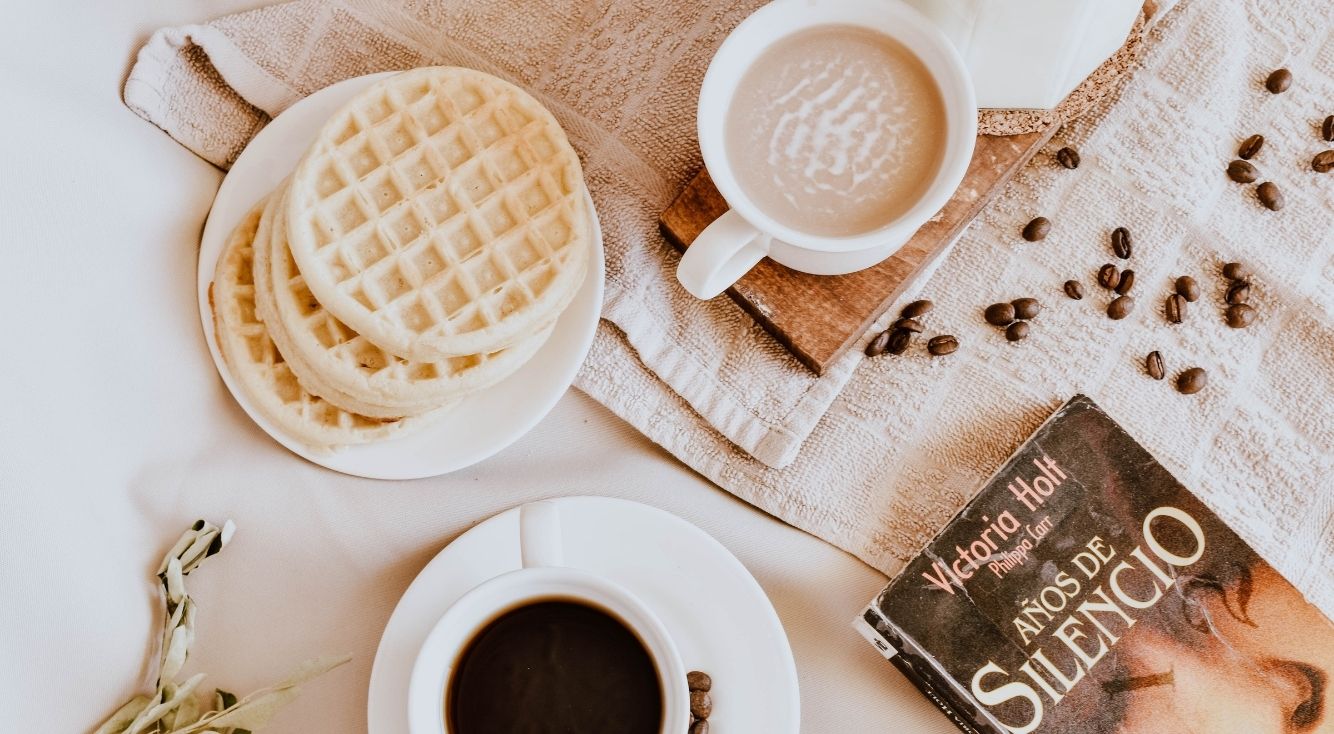
【iTunes】簡単解決!「0xe800000a」が出たときの対処法!
Contents[OPEN]
- 1【iPhone】iTunesの不明なエラー「0xe800000a」って?
- 2【iPhone】iTunesで不明なエラー「0xe800000a」が出る原因
- 3【iPhone】iTunesで不明なエラー「0xe800000a」が出たときの対処法
- 3.1デバイスの再起動
- 3.2iTunesを最新版にアップデート
- 3.3OSを最新版にアップデート
- 3.4ケーブルや差込口を変える
- 3.5iTunesの修復【Windows】
- 3.6「Tenorshare TunesCare」でiTunesの修復
- 4【iPhone】どうしても「0xe800000a」が直らないときの対処法
- 4.1「Apple Mobile Device USB Driver」がインストールされているか確認
- 4.2iTunesの再インストール
- 4.3別のパソコンでiPhoneを認識するか確認
- 4.4Appleサポートに問い合わせ
- 5「0xe800000a」が出た時も慌てず対処しよう!
iTunesの再インストール
以上の対処法を試してもダメなら、一度iTunesをアンインストールしてから再インストールしてみましょう。
iTunesのファイルが破損、もしくは一時的な不具合が原因であれば、再インストールすることでエラーが消える可能性が高いです。
では、操作手順を詳しく見ていきましょう。
Windowsの場合は以下の通り操作してください。
画面左下のスタートボタンをクリックします。

メニューを開いたら、歯車アイコンをクリックしましょう。

Windowsの設定画面を開いたら、「アプリ」を選択して下さい。

「アプリと機能」にインストール済みのアプリやファイルが一覧表示されるので、その中にある「iTunes」をクリックし、「アンインストール」をクリックします。

もう一度「アンインストール」をクリックすれば、iTunesがパソコンから削除されます。

アンインストールが終わったら、Apple の公式サイトにアクセスしましょう。
そしたら、「ほかのバージョンをお探しですか?」の「Windows」をクリックして下さい。

「今すぐWindows用のiTunesをダウンロード」をクリックすると、セットアップ用の.exeファイルのダウンロードが始まります。

ダウンロードした.exeファイルをダブルクリックしましょう。

あとは画面の指示に従って操作を進めていけば、再インストール完了です。
別のパソコンでiPhoneを認識するか確認
2台以上のパソコンのお持ちなら、別のパソコンにiPhoneを接続して正常に認識されるかどうか確認して下さい。
もし、別のパソコンだと正常に認識される場合は、エラーが起きているパソコンに問題がある可能性が高いです。
逆に、別のパソコンでも同じような問題が起こるようなら、iPhone側に問題があるか、現バージョンのiTunesで何らかの不具合が起きている可能性が高いでしょう。
Appleサポートに問い合わせ
別のパソコンでもエラーが出て認識されない、全ての対処法を試しても問題が解決しない場合、一度Appleサポートに問い合わせをしてみましょう。
Appleサポートに問い合わせる時の操作手順は以下の通りです。
Appleサポートにアクセスします。
そしたら、「Music」をクリックしましょう。

「iTunesプレイヤー」を選択して下さい。

「iTunesとの同期」をクリックします。

「コンピュータにデバイスが認識されない」を選択しましょう。

希望する問い合わせ方法を選択して下さい。

「サインインして製品を選択する」か、シリアル番号を入力して「続ける」をクリックします。

あとは、具体的にどのような問題が起きているのか、どのようなエラーが起きているのか詳しく伝えて、対処法を教えてもらって下さい。
「0xe800000a」が出た時も慌てず対処しよう!
「0xe800000a」は、iPhoneとパソコンをケーブルで接続した時、iTunesの画面に表示されるエラーメッセージです。
これは、iPhoneとiTunesのバージョンが合っていない、ケーブルや差込口の劣化している、ファイルが破損している時などに表示されやすいです。
まずは当てはまる原因がないか確認して、それからこの記事でご紹介した対処法をひとつひとつ試していきましょう。